Interface Utilisateur
L'interface de la plateforme fournit l'accès à tous les outils nécessaires au trading sur les marchés financiers. Elle inclut différents menus, des barres d'outils et des fenêtres utilitaires.

Menu Principal
Le menu principal contient presque toutes les commandes et fonctions pouvant être exécuté dans la plateforme de trading. Il donne accès aux opérations sur les graphiques, aux outils d'analyse, aux paramètres de la plateforme et à d'autres fonctionnalités. Le menu principal contient les éléments suivants : Fichier, Affichage, Insertion, Graphiques, Outils, Fenêtre, Aide.
Barres d'outils
La plateforme a 3 barres d'outils intégrées : Standard, Lignes et Périodes. Les barres d'outils contiennent les commandes et fonctions du menu principal. Cependant, ces commandes sont personnalisables, afin que chacun puisse n'afficher que les widgets les plus utilisés.
Market Watch
La fenêtre du Market Watch fournit un accès aux données des instruments financiers : prix, statistiques et graphique des ticks. Il fournit également les détails des spécifications des contrats et les options du Trading en Un Clic
Navigator
Le Navigator permet de basculer entre les comptes et permet d'exécuter les robots de trading et les indicateurs. Il contient la liste des applications achetées sur le Market et téléchargées depuis la Base de Code. Depuis le navigator, les utilisateurs peuvent louer une plateforme virtuelle pour permettre d'exécuter les Expert Advisors et de trader les Signaux en continu.
Graphique
L'essence même de l'analyse technique est l'étude des graphiques des prix des instruments financiers grâce à des indicateurs techniques et des objets d'analyse. Les graphiques de la plateforme ont de multiples paramètres afin que chaque trader puisse les personnaliser et les adapter à ses besoins personnels. Chaque graphique peut afficher 21 périodes, de 1 minute (M1) à 1 mois (MN1).
Barre de Changement de Graphique
La barre de changement de graphique fournit un accès rapide pour ouvrir de nouveaux graphiques.
Barre d'Etat
La barre de status contient des détails supplémentaires : une indication de la connexion au serveur, le nom du modèle et du profil courants, mais aussi les informations des commandes et les données des prix.
Boîte à Outils
La Boîte à Outils est une fenêtre multi-fonctions permettant un accès aux positions de trading, aux nouvelles, à l'historique du compte, aux alertes, à la messagerie interne, aux journaux des programmes et des expert advisors. Vous pouvez également ouvrir et modifier les différents ordres et gérer vos positions de trading depuis la Boîte à Outils.
Société
Un courtier peut choisir d'afficher une ressource internet utile ici, par exemple le site web du support. Chaque lien ajouté ici ouvre une nouvelle fenêtre du navigateur.
Cet onglet est caché si la page web est désactivée par le courtier.
L'interface de la plateforme de trading est grandement personnalisable. Vous pouvez choisir de n'afficher que les outils dont vous avez besoin. Vous pouvez par exemple cacher le Market Watch et le Navigator, et afficher le Depth of Market et la fenêtre des Données.

Recherche
La plateforme de trading fournit un système de Recherche intelligent et efficace pour vous aider à trouver les informations requises dans la MQL5.Community – une communauté de traders et de développeurs MQL5. Les ressources de la MQL5.Community contiennent la documentation, un forum de trading, des blogs de traders et d'analystes, mais aussi des articles sur la programmation et l'utilisation du terminal.
La communauté fournit un accès à l'énorme Base de Code et à la boutique d'applications pour la plateforme. Les opérations de trading des traders professionnels peuvent être copiées grâce au service en ligne Signaux.
MQL5.community Chat
Discutez avec vos amis et collègues traders sur la MQL5.community directement depuis la plateforme de trading. Le chat maintient l'historique des messages et indique le nombre de messages non lus. Pour commencer une discussion, connectez-vous à votre compte directement depuis la fenêtre de chat ou via les paramètres de la plateforme : 'Outils' -> 'Options' -> 'Communauté'.
Fenêtre des Données
La fenêtre des données fournit des informations précises sur les prix, mais aussi sur les indicateurs et les Expert Advisors actuellement utilisés au niveau du point sélectionné du graphique.
Depth of Market
Le Depth of Market affiche les informations sur les ordres d'achat et de vente d'un instrument aux meilleurs prix (les plus près des prix du marché). Le Depth of Market inclut également un graphique des ticks, sur lequel les informations des transactions sont affichées. Les transactions apparaissent sous forme de cercles de couleur. La couleur indique la direction, la taille indique le volume d'une transaction.
Barre de Navigation Rapide
Cette barre fournit des fonctions permmettant d'effectuer des opérations rapides sur les graphiques. Elle permet de déplacer un graphique le long de l'axe du temps, mais aussi de changer de période ou de symbole. Double-cliquez sur le symbole désiré, la période ou la date.
Détails du Compte et du Graphique
La barre de titre de la plateforme contient des informations sur le numéro du compte actuel, le nom de l'application mais aussi le nom du graphique courant et sa période.
Recherche #
La plateforme de trading fournit une Recherche intelligente et très performante sur la MQL5.Community – une communauté de traders et de développeurs MQL5. Le site contient tous les types d'informations utiles : documentation, forum, blogs des traders et des analystes, articles concernant la programmation et l'utilisation de la plateforme. La communauté fournit un accès à l'immense base de code source et à la boutique d'applications de la plateforme. Vous pouvez également copier les transactions de traders professionnels grâce au service des Signaux.

Au fur et à mesure que vous tapez votre recherche, le moteur de recherche affiche automatiquement les résultats correspondants. Sélectionnez la phrase désirée dans la liste et appuyez sur Entrée ou sur le ![]() bouton. Pour effectuer une recherche par l'une des requêtes précédentes, placez le curseur sur la boîte et appuyez sur la flèche vers le bas pour ouvrir l'historique de recherche.
bouton. Pour effectuer une recherche par l'une des requêtes précédentes, placez le curseur sur la boîte et appuyez sur la flèche vers le bas pour ouvrir l'historique de recherche.
Les résultats de la recherche sont affichés dans un onglet séparé intitulé Recherche de la fenêtre Boîte à Outils. Le système sélectionne les résultats les plus pertinents et les ordonne par catégories :
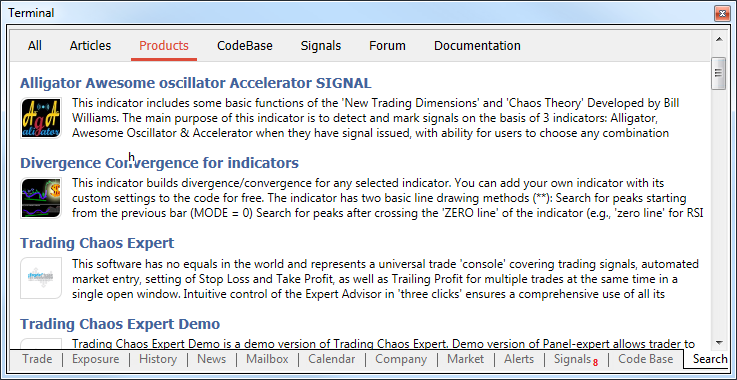
Pour ouvrir l'élément trouvé, cliquez sur son titre avec le bouton gauche. Utilisez le panneau supérieur pour voir les résultats de la recherche pour les produits du Market, de la Base de Code, des Signaux, du Forum de la MQL5.Community et de la Documentation.